Самым распространенным применением таблиц сложных структур является разметка web-страницы. Посмотрите на рисунок:
Если наложить на этот рисунок таблицу, то мы увидим, что она состоит из трех строк и двух столбцов фиксированной ширины.
Получается, что нам нужно, чтобы в первой и третьей строках было по одному столбцу. Это достигается при помощи параметра colspan тега <td>. Этот параметр указывает браузеру объединить несколько столбцов в один. Значением этого параметра является число, указывающее сколько столбцов будет объединено.
Например,
<td colspan="2">
Этот столбец включает в себя два столбца.
Для нашего примера:
<html>
<head>
<title>Заголовок документа</title>
</head>
<body>
<table width="715" border="1"
align="center" cellspacing="0" cellpadding="10">
<tr bgcolor="darkred">
<td colspan="2" height="100">шапка сайта</td>
</tr>
<tr bgcolor="oldlace">
<td width="190" height="300">меню</td>
<td>контент</td>
</tr>
<tr bgcolor="darkred">
<td colspan="2" height="30">низ сайта</td>
</tr>
</table>
</body>
</html>
Обратите внимание, что первая и третья строки теперь содержат по одному столбцу.
Рассмотрим другой пример разметки web-страницы:
Посчитайте - сколько строк и столбцов в этой таблице? Для этого наложите мысленно сетку на рисунок. Получится три строки и шесть столбцов.
Первая строка состоит из одного столбца, включающего в себя шесть столбцов. Запишем это:
<tr bgcolor="darkred">
<td colspan="6" height="60">шапка сайта</td>
</tr>
Вторая строка состоит из шести столбцов:
<tr bgcolor="oldlace">
<td height="30">меню</td>
<td height="30">меню</td>
<td height="30">меню</td>
<td height="30">меню</td>
<td height="30">меню</td>
<td height="30">меню</td>
</tr>
Третья строка состоит из двух столбцов, причем, первый включает в себя два столбца, а второй - четыре:
<tr>
<td colspan="2" height="190" bgcolor="darkred">новости</td>
<td colspan="4" bgcolor="#FFFFFF">контент</td>
</tr>
Не так и сложно. Накладываем зрительно сетку на рисунок и прописываем строки по очереди сверху вниз, описывая в каждой нужное количество столбцов.
Тег rowspan - объединение строк
А если нам понадобится вот такая разметка?
Наложим зрительно сетку, получается две строки и два столбца. Но первый столбец первой строки объединяет две строки.
Для такого случая есть параметр rowspan тега <td>. Этот параметр указывает браузеру объединить несколько строк в одну. Значением этого параметра является число, указывающее сколько строк будет объединено.
Например,
<td rowspan="2">
Здесь столбец включает в себя две строки.
Для нашего рисунка:
<html>
<head>
<title>Заголовок документа</title>
</head>
<body>
<table width="715" border="1"
align="center" cellspacing="0" cellpadding="10">
<tr bgcolor="darkred">
<td rowspan="2" width="30%">меню</td>
<td height="60">шапка</td>
</tr>
<tr bgcolor="oldlace">
<td height="200">контент</td>
</tr>
</table>
</body>
</html>
Обратите внимание, во второй строке у нас только один столбец, т.к. первый столбец тянется из первой строки, просто включает в себя две.
На первый взгляд, это может показаться сложным, на самом деле немного практики и вы будете создавать таблицы любой сложности.
Рассмотрим еще один пример:
Итак, в первой строке у нас два столбца, причем второй столбец объединяет две строки. Запишем это:
<tr bgcolor="darkred">
<td width="70%" height="60">шапка</td>
<td rowspan="2">меню</td>
</tr>
Вторая строка - это один столбец (просто его часть скрыта вторым столбцом первой строки):
<tr bgcolor="oldlace">
<td height="200">контент</td>
</tr>
Наконец, третья строка - это один столбец, включающий в себя три столбца:
<tr bgcolor="darkred">
<td colspan="2" height="30">низ сайта</td>
</tr>
Используя эти два параметра rowspan и colspan можно создавать таблицы любой сложности. Потренируйтесь.
Вложенные таблицы
Как следует из названия одну таблицу можно поместить внутрь другой, а имеено внутрь любого столбца. Сделаем это на примере нашей последней разметки.
Итак, у нас есть вот такой код:
<html>
<head>
<title>Заголовок документа</title>
</head>
<body>
<table width="715" border="1"
align="center" cellspacing="0" cellpadding="10">
<tr bgcolor="darkred">
<td width="70%" height="60">шапка</td>
<td rowspan="2">меню</td>
</tr>
<tr bgcolor="oldlace">
<td height="200">контент</td>
</tr>
<tr bgcolor="darkred">
<td colspan="2" height="30">низ сайта</td>
</tr>
</table>
</body>
</html>
Давайте внутрь нашего контента поместим во такую таблицу:
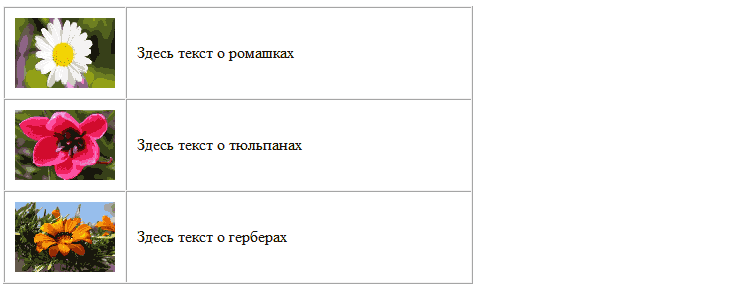
Картинки для нее подберите сами. Код этой таблицы простой - три строки и два столбца:
<table width="470" border="1"
align="center" cellspacing="0" cellpadding="10">
<tr>
<td width="100"><img src="f1.jpg" width="100" height="70"></td>
<td>Здесь текст о ромашках</td>
</tr>
<tr>
<td width="100"><img src="f2.jpg" width="100" height="70"></td>
<td>Здесь текст о тюльпанах</td>
</tr>
<tr>
<td width="100"><img src="f3.jpg" width="100" height="70"></td>
<td>Здесь текст о герберах</td>
</tr>
</table>
Теперь возьмем код этой таблицы и поместим его вместо слова "контент" в код нашей разметки:
<html>
<head>
<title>Заголовок документа</title>
</head>
<body>
<table width="715" border="1"
align="center" cellspacing="0" cellpadding="10">
<tr bgcolor="darkred">
<td width="70%" height="60">шапка</td>
<td rowspan="2">меню</td>
</tr>
<tr bgcolor="oldlace">
<td height="200">
<table width="470" border="1"
align="center" cellspacing="0" cellpadding="10">
<tr>
<td width="100"><img src="f1.jpg" width="100" height="70"></td>
<td>Здесь текст о ромашках</td>
</tr>
<tr>
<td width="100"><img src="f2.jpg" width="100" height="70"></td>
<td>Здесь текст о тюльпанах</td>
</tr>
<tr>
<td width="100"><img src="f3.jpg" width="100" height="70"></td>
<td>Здесь текст о герберах</td>
</tr>
</table>
</td>
</tr>
<tr bgcolor="darkred">
<td colspan="2" height="30">низ сайта</td>
</tr>
</table>
</body>
</html>
Результат:
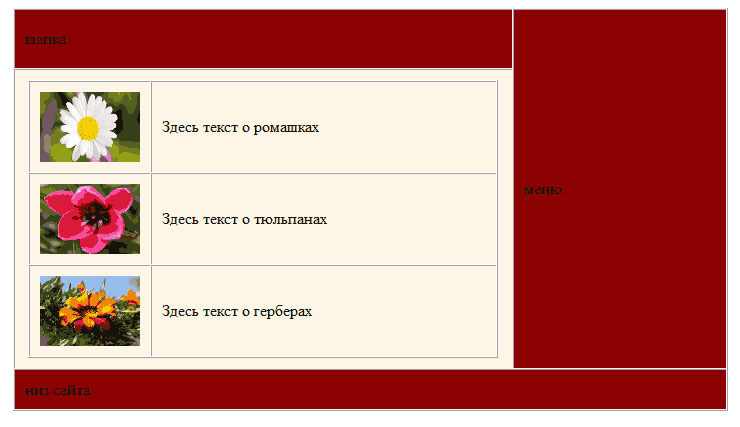
Теперь уберем все границы у вложенной таблицы. Для этого в теге <table> этой таблицы зададим параметр <border="0">
<table width="470" border="0"
align="center" cellspacing="0" cellpadding="10" >
Результат:
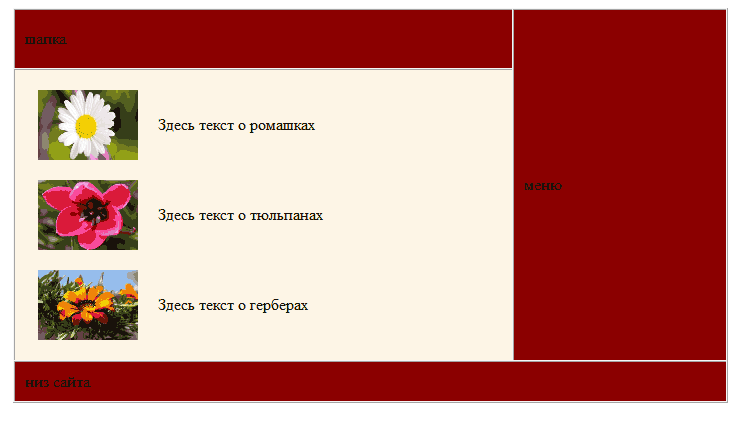
Именно так оформляется контент при табличной верстке сайтов.
В общем, в каждую ячейку таблицы можно вставлять любые элементы, в том числе и другие таблицы. Потренируйтесь, попробуйте оформить разделы меню и шапки, используя знания, полученные на предыдущих уроках. А на сегодня урок закончен.
Предыдущий урок Вернуться в раздел Следующий урок Скачайте одним архивом видеоуроки HTML!
Теперь нажмите кнопку, что бы не забыть адрес и вернуться к нам снова.
Главная → Уроки html → Урок 10. Работа с таблицами сложной структуры
HTML - Урок 10. Работа с таблицами сложной структуры
Тег colspan - объединение столбцовСамым распространенным применением таблиц сложных структур является разметка web-страницы. Посмотрите на рисунок:
| шапка сайта | |
| меню | контент |
| низ сайта | |
Если наложить на этот рисунок таблицу, то мы увидим, что она состоит из трех строк и двух столбцов фиксированной ширины.
| шапка сайта | |
| меню | контент |
| низ сайта |
Получается, что нам нужно, чтобы в первой и третьей строках было по одному столбцу. Это достигается при помощи параметра colspan тега <td>. Этот параметр указывает браузеру объединить несколько столбцов в один. Значением этого параметра является число, указывающее сколько столбцов будет объединено.
Например,
Для нашего примера:
Рассмотрим другой пример разметки web-страницы:
| шапка сайта | |||||
| меню | меню | меню | меню | меню | меню |
| новости | контент | ||||
Посчитайте - сколько строк и столбцов в этой таблице? Для этого наложите мысленно сетку на рисунок. Получится три строки и шесть столбцов.
Первая строка состоит из одного столбца, включающего в себя шесть столбцов. Запишем это:
Вторая строка состоит из шести столбцов:
Третья строка состоит из двух столбцов, причем, первый включает в себя два столбца, а второй - четыре:
Не так и сложно. Накладываем зрительно сетку на рисунок и прописываем строки по очереди сверху вниз, описывая в каждой нужное количество столбцов.
Тег rowspan - объединение строк
А если нам понадобится вот такая разметка?
| меню | шапка |
| контент |
Наложим зрительно сетку, получается две строки и два столбца. Но первый столбец первой строки объединяет две строки.
Для такого случая есть параметр rowspan тега <td>. Этот параметр указывает браузеру объединить несколько строк в одну. Значением этого параметра является число, указывающее сколько строк будет объединено.
Например,
Для нашего рисунка:
Обратите внимание, во второй строке у нас только один столбец, т.к. первый столбец тянется из первой строки, просто включает в себя две.
На первый взгляд, это может показаться сложным, на самом деле немного практики и вы будете создавать таблицы любой сложности.
Рассмотрим еще один пример:
| шапка | меню |
| контент | |
| низ сайта | |
Итак, в первой строке у нас два столбца, причем второй столбец объединяет две строки. Запишем это:
Используя эти два параметра rowspan и colspan можно создавать таблицы любой сложности. Потренируйтесь.
Вложенные таблицы
Как следует из названия одну таблицу можно поместить внутрь другой, а имеено внутрь любого столбца. Сделаем это на примере нашей последней разметки.
Итак, у нас есть вот такой код:
Давайте внутрь нашего контента поместим во такую таблицу:
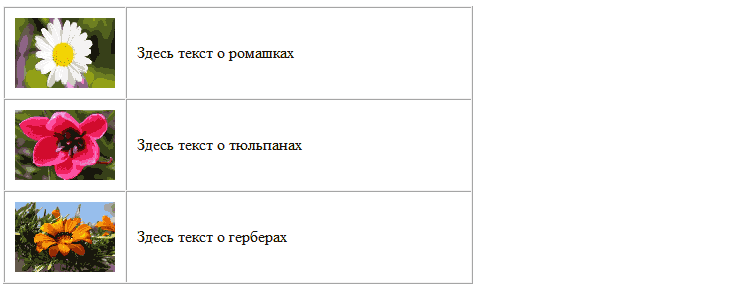
Картинки для нее подберите сами. Код этой таблицы простой - три строки и два столбца:
Теперь возьмем код этой таблицы и поместим его вместо слова "контент" в код нашей разметки:
Результат:
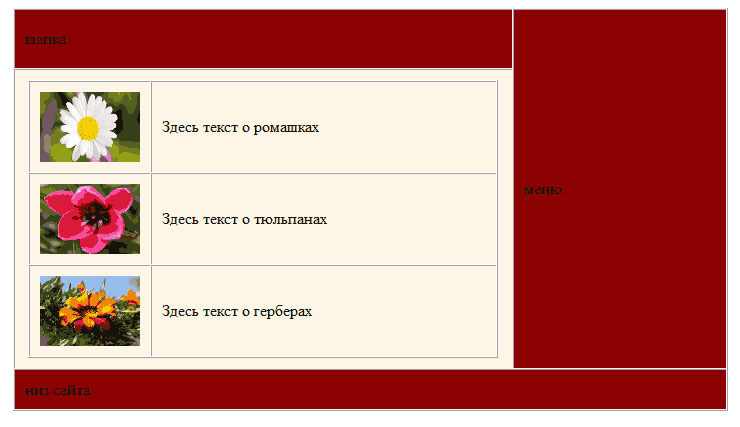
Теперь уберем все границы у вложенной таблицы. Для этого в теге <table> этой таблицы зададим параметр <border="0">
Результат:
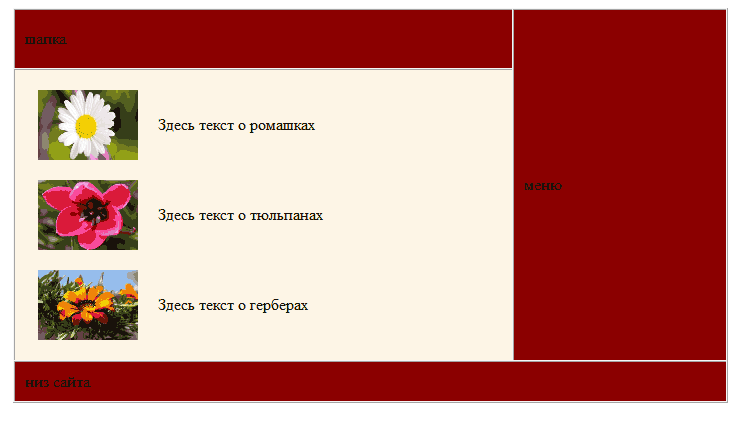
Именно так оформляется контент при табличной верстке сайтов.
В общем, в каждую ячейку таблицы можно вставлять любые элементы, в том числе и другие таблицы. Потренируйтесь, попробуйте оформить разделы меню и шапки, используя знания, полученные на предыдущих уроках. А на сегодня урок закончен.
Предыдущий урок Вернуться в раздел Следующий урок Скачайте одним архивом видеоуроки HTML!
Теперь нажмите кнопку, что бы не забыть адрес и вернуться к нам снова.